Se il tuo PC si rompe di nuovo, l'ultima risorsa è il ripristino del sistema. Con esso, è possibile ripristinare il computer a uno stato precedente. Così facendo, vi sbarazzerete di tutti i problemi che sono sorti dall'ultimo punto di ripristino.
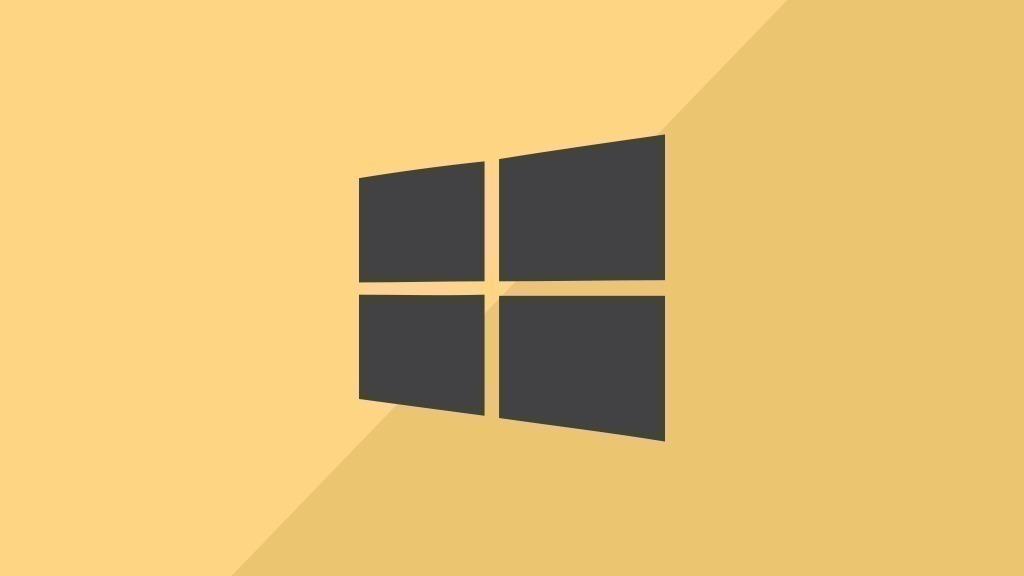
Cosa fare per avviare il ripristino del sistema?
In Windows 10, proprio come nelle versioni precedenti, c'è anche l'opzione per ripristinare il sistema a un punto precedente. Tuttavia, questo perde anche tutti i dati che avete salvato da allora. Se non volete perdere questi dati, dovreste prima salvare i dati più importanti all'esterno. I servizi cloud sono adatti anche a questo se avete una connessione internet veloce. In seguito, si può facilmente avviare il ripristino del sistema tramite il pannello di controllo.
Eseguire il ripristino del sistema
Per eseguire il ripristino del sistema in Windows 10, seguire questi passaggi:
- Chiudete tutti i programmi che sono ancora aperti sul vostro computer.
- Inserisci "Punto di ripristino del sistema" nella ricerca di Windows e clicca sul risultato della ricerca con lo stesso nome.
- Clicca su "Crea" e segui le istruzioni per creare un backup per il ripristino.
- Se vuoi caricare questo punto di backup, clicca invece su "Ripristino del sistema" e segui le istruzioni.
- Se invece vuoi resettare l'intero sistema o caricare un vecchio aggiornamento di Windows, vai al menu Start e clicca sull'icona della ruota numerica.
- Naviga verso "Aggiornamento e sicurezza > Ripristino" e segui le istruzioni.
Prima di eseguire il Ripristino del sistema su Windows 10, si raccomanda di creare un backup.
